Esiteks lülitage sülearvuti, dokkimisjaam ja monitor välja
- Lenovo dokkimisjaam ei tuvasta minu monitori viga võib tekkida lahtiste ühenduste, ühildumatu riistvara või aegunud draiverite tõttu.
- Selle parandamiseks saate kontrollida ühendusi, taaskäivitada arvuti, värskendada graafikadraiverit või kontrollida kuvasätteid.
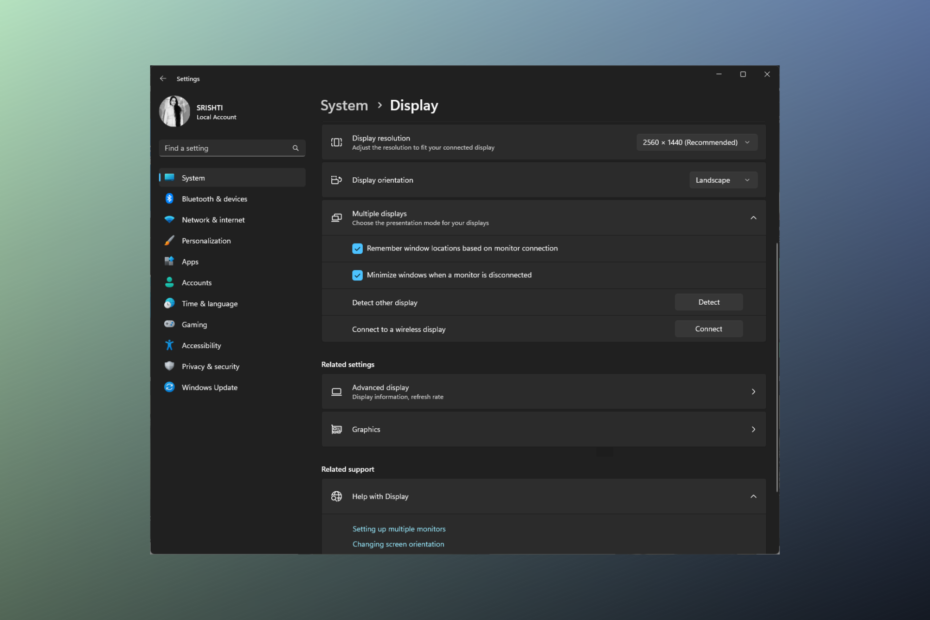
XINSTALLIMINE Klõpsates ALLALAADIMISE FAILIL
- Laadige alla Outbyte'i draiveri värskendus.
- Käivitage see oma arvutis et leida kõik probleemsed draiverid.
- Pärast seda klõpsake nuppu Värskenda ja rakenda valitud uusimate draiveriversioonide hankimiseks.
- OutByte Driver Updateri on alla laadinud 0 lugejad sel kuul.
Kui teie Lenovo dokkimisjaam ei tuvasta teie monitori, võib see häirida teie töövoogu ja takistada tootlikkust.
Selles juhendis uurime erinevaid tõrkeotsingu samme, mis aitavad teil probleemi lahendada ja dokkimisjaama monitori ära tunda.
Miks mu Lenovo dokkimisjaam minu monitori ära ei tunne?
Probleemile võivad kaasa aidata mitmed tegurid; siin on mõned levinumad põhjused, mida kaaluda:
- Ühenduse probleemid – Lahtised või vigased kaablid, adapterid või pistikud võivad takistada dokkimisjaamal monitori õigesti tuvastada. Veenduge, et kõik kaablid on kindlalt ühendatud.
- Ühildumatu riistvara – Mõned monitorid ei pruugi teatud monitoridega ühilduda dokkimisjaamad või vajate spetsiaalseid adaptereid. Veenduge, et teie monitor on sellega ühilduv.
- Aegunud draiverid – Aegunud või ühildumatud graafikadraiverid võivad dokkimisjaama ja monitori vahel põhjustada sideprobleeme. Värskendage graafika draivereid.
- Kuva seaded – Teie sülearvuti või arvuti valed kuvaseaded võivad takistada monitori tuvastamist. Veenduge, et monitor on kuvaseadetes lubatud ja konfigureeritud.
- Vigased pordid või kahjustatud kaablid – Probleemi võivad põhjustada ka vigased pordid, kahjustatud kaablid või talitlushäired. Veenduge, et puuduvad kahjustuse märgid.
Nüüd, kui teate probleemi põhjuseid, liikuge tõrkeotsingu sammude juurde.
Kuidas ma saan monitori dokkimisjaamaga tööle panna?
Enne täiustatud meetodite kasutamist peaksite kaaluma järgmiste kontrollide läbiviimist:
- Veenduge, et kõik dokkimisjaama, monitori ja sülearvutit ühendavad kaablid on korralikult ühendatud ja et ühelgi neist ei oleks nähtavaid kahjustusi.
- Veenduge, et teie monitor ühildub dokkimisjaamaga. Samuti võite proovida monitori otse ühendada, et välistada monitori ja/või kaabliga seotud probleemid.
- Lülitage sülearvuti, dokkimisjaam ja monitor välja.
- Ühendage lahti ja ühendage uuesti toiteadapterid nii dokkimisjaamast kui ka monitorist.
- Ühendage dokkimisjaam teise monitoriga, et teha kindlaks, millises seadmes probleem on.
- Kindlustama Windowsil pole ootel värskendusi.
Kui olete valmis, vaadake allpool mainitud üksikasjalikke lahendusi.
1. Värskendage draiverit
- Vajutage Windows + R avada Jookse Dialoogikast.
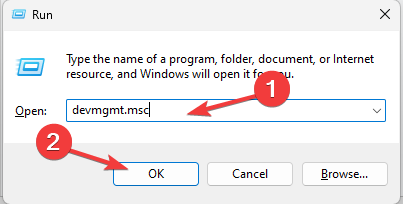
- Tüüp devmgmt.msc ja klõpsake Okei avama Seadmehaldus.
- Otsige üles ja klõpsake Monitorid selle laiendamiseks.
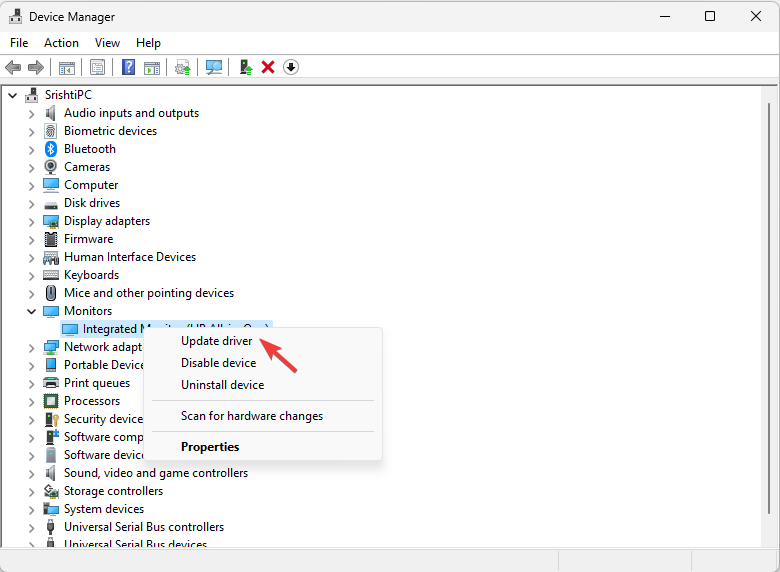
- Paremklõpsake loendis kuvaril ja valige Uuenda draiverit.
- Klõpsake Otsige automaatselt draivereid.
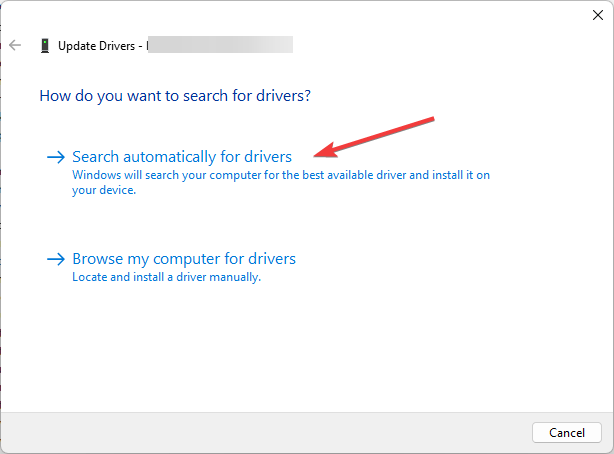
- Protsessi lõpuleviimiseks järgige ekraanil kuvatavaid juhiseid.
- Nüüd minge juurde Ekraani adapteridja klõpsake seda selle laiendamiseks.
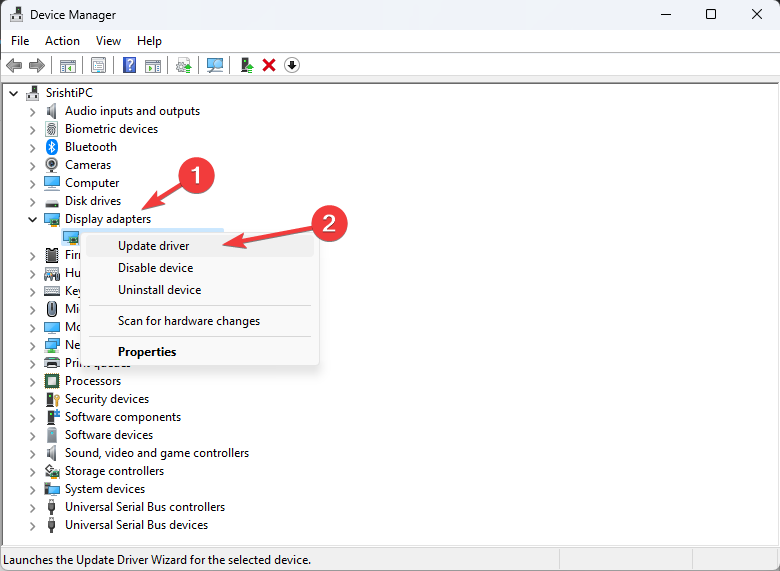
- Paremklõpsake graafika draiverit ja valige Uuenda draiverit.
- Klõpsake Otsige automaatselt draivereid.
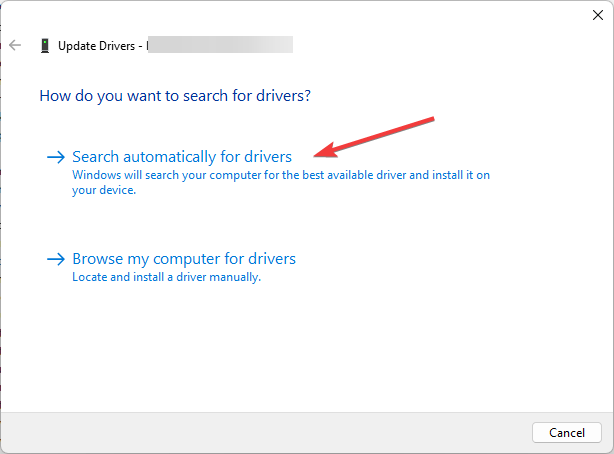
- Protsessi lõpuleviimiseks järgige ekraanil kuvatavaid juhiseid.
Mõnel juhul ei saa te graafikadraiverit käsitsi värskendada, kui teie OS seda ei tuvasta. Seega võite seda otsida veebist või kasutada elupäästvat draiverivärskenduslahendust.
Soovitame teil kaaluda professionaalset juhihaldurit, kuna see otsib automaatselt üles kõik aegunud draiverid ja värskendab neid mõne hetkega korralikult.
- Laadige alla ja installige rakendus Outbyte Driver Updater.
- Käivitage tarkvara ja oodake, kuni rakendus tuvastab kõik ühildumatud draiverid.
- Nüüd kuvatakse teile kõigi vigaste draiverite loend, mille jaoks need valida Värskenda või Ignoreeri.

- Kliki Värskenda ja rakenda valitud uusimate versioonide allalaadimiseks ja installimiseks.
- Rakendatud muudatuste kontrollimiseks taaskäivitage arvuti.

OutByte
Hoidke oma GPU veatus olekus, muretsemata võimalike draiveriprobleemide pärast.2. Taaskäivitage graafikadraiver
- Vajutage nuppu Windows + Ctrl + Shift + B klaviatuuril.
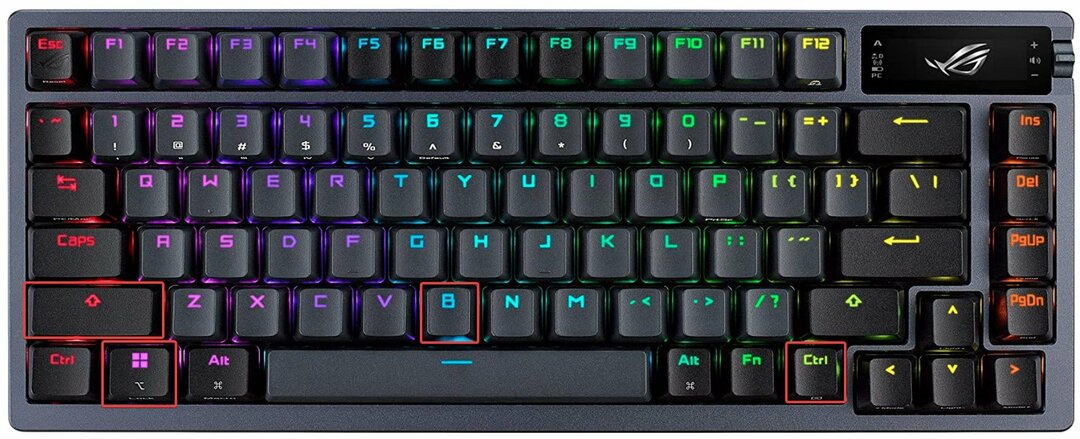
- Ekraan muutub sekunditeks mustaks ja see annab operatsioonisüsteemile signaali graafikadraiveri lähtestamiseks.
See käsitleb külmutatud või mittereageeriva kuvaga seotud probleeme. Graafikadraiveri taaskäivitamisel proovib see kuva taastada ja viia selle tagasi reageerimisolekusse, ilma et oleks vaja süsteemi taaskäivitada.
- Hiir ei lähe kolmandale monitorile? Kuidas see tööle saada
- Parandus: Lenovo sülearvuti heledust ei saa reguleerida
3. Reguleerige ekraani sätteid
- Vajutage Windows + I avada Seaded rakendus.
- Minema Süsteem, seejärel klõpsake Ekraan.
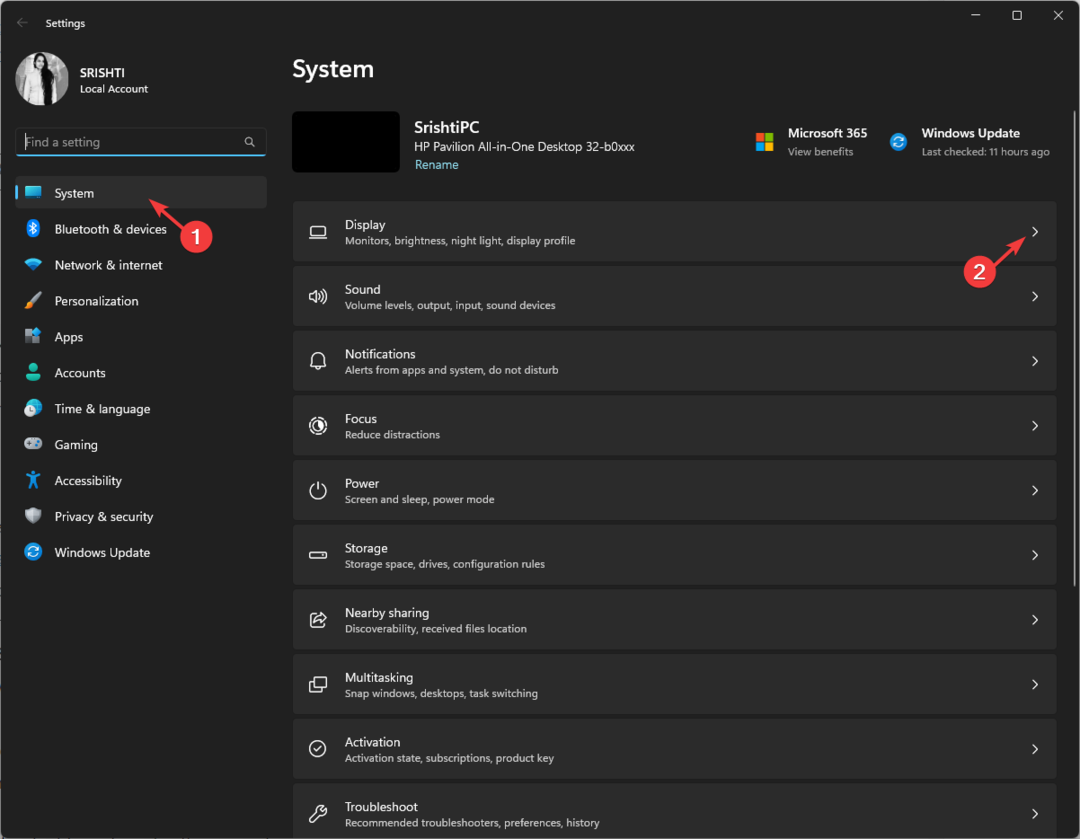
- Klõpsake Mitu kuvarit selle laiendamiseks.
- Otsige üles Tuvastage muu kuva ja klõpsake nuppu Tuvasta nuppu.
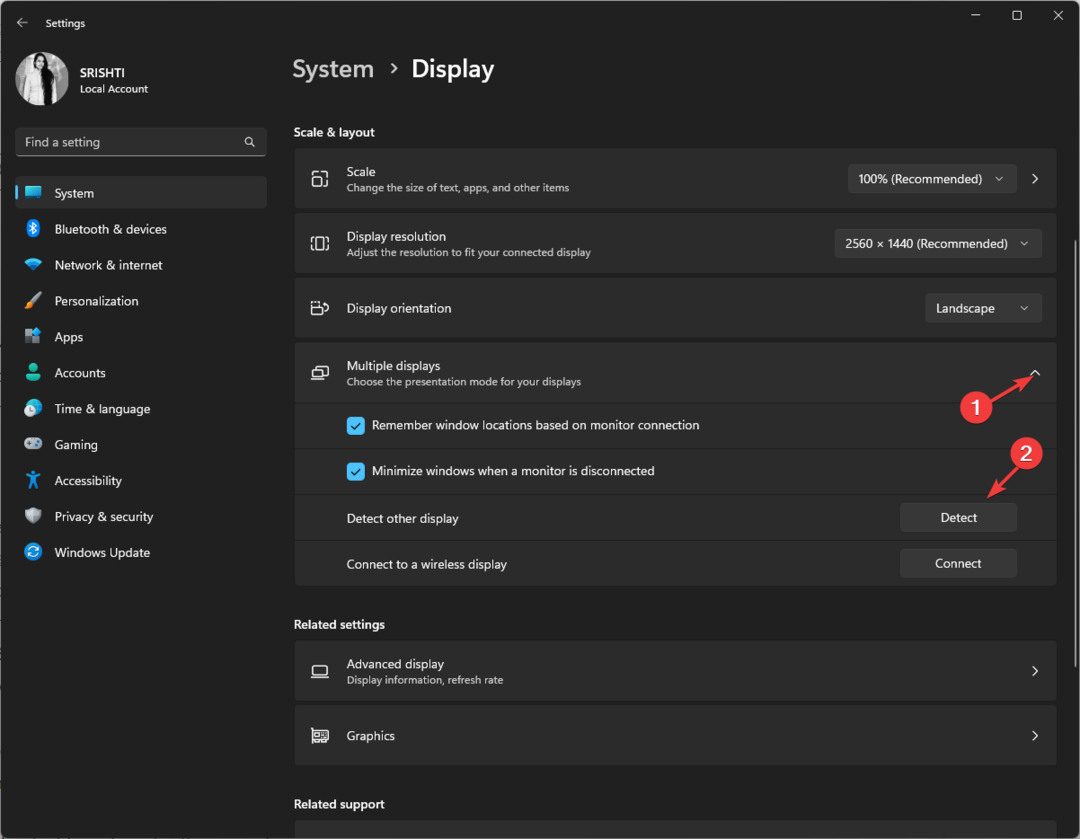
- Valige rippmenüüst kumbki Duplikaat või Pikenda.
- Kui monitor süttib, otsige üles Tuvastage kuvaridja klõpsake nuppu Tuvastage nuppu. Teie monitoridele ilmuvad numbrid; Märkige number üles ja reastage seadmed samas järjekorras.
4. Värskendage Lenovo dokkimisjaama püsivara
- Konkreetse mudeli tuvastamiseks vaadake dokkimisjaama või kasutusjuhendit. Avage oma valitud veebibrauser ja minge lehele ametlik Lenovo tugi veebisait.
- Lenovo tugiveebisaidil sisestage otsinguribale oma dokkimisjaama mudeli nimi või number. Tugilehele pääsemiseks valige otsingutulemustest sobiv toode.
- Otsige tugilehel jaotist pealkirjaga Draiverid ja tarkvara.
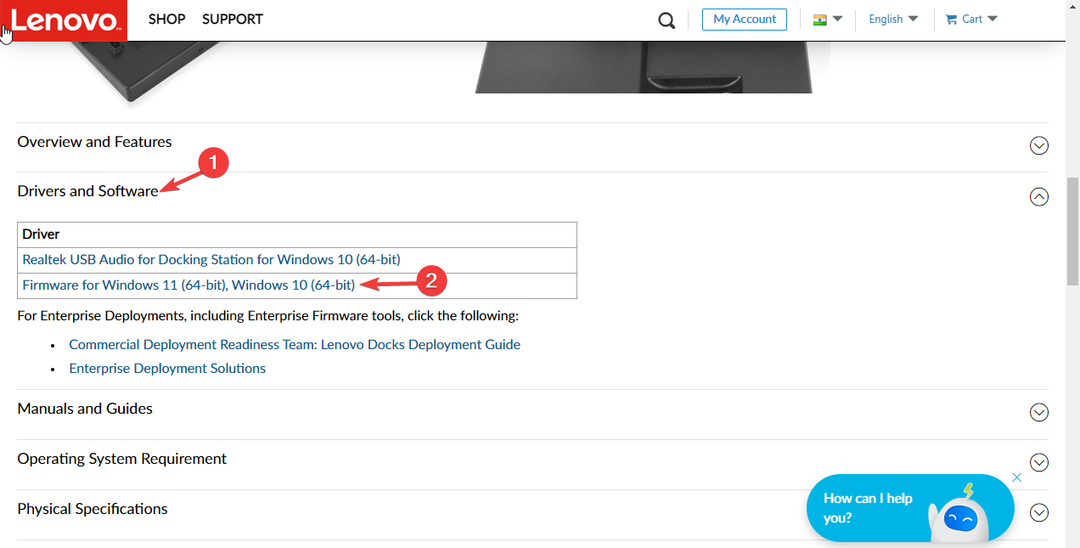
- Piirkonnas Draiverid ja tarkvarae jaotises otsige püsivara värskendusi, mis on spetsiaalselt teie dokkimisjaama mudeli jaoks mainitud.
- Kui püsivara värskendus on saadaval, klõpsake selle hankimiseks seotud allalaadimislingil. Nüüd topeltklõpsake allalaaditud failil ja järgige püsivara värskendamiseks hoolikalt antud juhiseid.
Järgides neid tõrkeotsingu samme, peaksite suutma tuvastada ja lahendada probleemi, et teie Lenovo dokk ei tuvasta teie monitori.
Kui teil on probleeme nagu Dokkimisjaam ei tööta / ei tuvastatud teises sülearvutis, soovitame teil lahenduste leidmiseks tutvuda selle juhendiga.
Andke meile allolevas kommentaaride jaotises teavet, näpunäiteid ja oma kogemusi selle teemaga.
Kas teil on endiselt probleeme? Parandage need selle tööriistaga:
SPONSEERITUD
Mõned draiveriga seotud probleemid saab kiiremini lahendada, kasutades kohandatud draiverilahendust. Kui teil on endiselt probleeme draiveritega, installige lihtsalt OutByte'i draiveri värskendaja ja pange see kohe tööle. Seega laske tal värskendada kõiki draivereid ja lahendada muud arvutiprobleemid kiiresti!


